메인보드 ID 읽기 및 확인
팁
웹사이트 번역 시 구성 변경하지 마세요
주의사항
웹사이트 번역 시 구성 변경하지 마세요
주의
웹사이트 번역 시 구성 변경하지 마세요
- CANBus UUID 가져오기
- RS232 ID 가져오기
- ID 검색 전 XT30 데이터 케이블을 사용하여 도구 보드를 UTOC 또는 브리지 펌웨어가 설치된 메인보드에 연결하세요. 아래는 참고 배선도입니다.
- 스위치 설정이 올바른 위치에 있는지 확인하십시오.

- CAN H와 CAN L은 전원이 꺼진 상태에서 멀티미터로 저항값을 측정하여 약
60Ω인지 확인하십시오.120Ω라면120Ω스위치를 켜야 하며,40Ω정도라면 스위치를 끄셔야 합니다.
CAN 설정 및 ID 검색
- CAN을 사용하려면 상위 컴퓨터에서 CAN 설정을 완료했는지 확인하십시오.
참고 사항메인보드가 상위 컴퓨터에 연결된 후 다음 작업을 진행하십시오.
경고상위 컴퓨터의 CAN 네트워크, 브리지 메인보드의 CAN 속도, CAN 툴보드의 속도가 정확히 일치해야 합니다.
장치 검색 전 주의 사항
- CAN ID 검색 전에 먼저 SSH에 연결하십시오.
- SSH에 네트워크를 통해 로그인했는지 확인하십시오. 시리얼 포트를 통해 로그인한 것이 아닙니다.
- UTOC에 연결되었거나 CAN 브리지 펌웨어가 플래시된 메인보드를 사용하고 있으며, 상위 컴퓨터에 연결된 데이터 케이블이 데이터 전송 기능을 가지고 있는지 확인하십시오.
장치 검색
- 상위 컴퓨터에 정상적으로 로그인한 상태라면
lsusb명령어를 입력하여 장치를 검색할 수 있습니다. 다음 중 하나의 경우가 발생할 수 있습니다.lsusb입력 시ls명령어를 찾을 수 없다면 아래 명령어를 입력하여 설치하십시오.sudo apt-get install usbutilslsusb입력 시 반응이 없다면 이는 시스템 문제입니다. 이 경우 해결 방법은 없으며, 시스템을 변경하거나 정상적인 시스템을 사용해야 합니다.- 아래 이미지와 유사한 정보가 표시됩니다. 참고용이므로
1d50:606f가 표시되는지만 확인하면 됩니다.
1d50:606f가 이번에 사용할 장치입니다.- 여러 개의
1d50:606f가 있다면 하나를 제외하고 사용하는 것이 좋습니다. 그렇지 않으면 펌웨어 플래시 및 연결에 문제가 발생할 수 있습니다. 예를 들어FLY MINI PAD의 경우 외부 CAN 브리지 장치 대신 내장된 UTOC를 사용하는 것이 좋습니다. - 없다면 데이터 케이블 연결 상태와 펌웨어가 올바르게 플래시되었는지 확인하십시오.
참고 사항1d50:606f가 있을 경우에만 CAN ID 검색을 진행하십시오.CAN ID 검색
- 아래 명령어를 입력하여 ID를 검색하십시오.
~/klippy-env/bin/python ~/klipper/scripts/canbus_query.py can0FAST시스템의 경우 아래 명령어를 사용하십시오.
python ~/klipper/scripts/canbus_query.py can0- ID가 표시되고 마지막
Application:에Klipper라고 표시된다면 해당 ID를 바로 사용할 수 있습니다. - ID가 표시되고 마지막
Application:에CANBOOT또는Katapult라고 표시된다면 펌웨어를 플래시해야 사용할 수 있습니다.
CAN 문제 집합
참고 사항- 처음으로
CAN을 사용하는 경우 아래의 CAN 문제 집합 문서를 먼저 읽어보는 것이 좋습니다. - CAN ID를 찾을 수 없는 경우 아래 문서를 확인하십시오.
- CAN 문제 집합
CAN ID를 설정에 입력하기
- fluidd의 경우:
{…}클릭 후printer.cfg를 찾을 수 있습니다.

- mainsail의 경우:
기계클릭 후printer.cfg를 찾을 수 있습니다.

-
조회된 UUID를
printer.cfg설정의[mcu]섹션에canbus_uuid:뒤에 붙여넣기 하십시오. 저장 후 재시작하면 메인보드에 연결됩니다. Klipper가 펌웨어 업데이트 필요 또는 ADC 오류를 표시한다면 Klipper가 메인보드에 연결되었다는 의미입니다. -
Application:이Canboot로 표시된다면 설정에 입력할 수 없으며, Klipper 펌웨어를 플래시한 후 다음 단계로 진행해야 합니다. 위험
위험참고: 문서에 표시된 모든 ID는 예시입니다. 실제 각 메인보드의 ID는 다릅니다. 실제 획득한 ID를 기반으로 수정 및 입력하십시오.
-
아래는 참고 설정입니다.
위험[mcu]
canbus_uuid: <방금 검색한 ID로 변경하십시오>- 메인보드와 툴보드 1개씩 사용하는 경우 MCU ID 설정 예시입니다.
- 메인보드 ID의 경우 반드시
[mcu]뒤에 검색한 ID를canbus_uuid:뒤에 붙여야 합니다. - 툴보드의 경우 반드시
[mcu 툴보드 이름]뒤에 검색한 ID를canbus_uuid:뒤에 붙여야 합니다.
- ID 검색 전 XT30 데이터 케이블을 사용하여 도구 보드를 UTOR 또는 G2T에 연결하세요. 아래는 참고 배선도입니다.
- 스위치 설정이 올바른 위치에 있는지 확인하십시오.

RS232 ID 검색
장치 검색 전 주의 사항
- RS232 ID를 검색하기 전에 다음 조건이 충족되었는지 먼저 확인하십시오.
- 툴보드에 RS232 펌웨어가 이미 플래시되었는지 확인하십시오.
- 툴보드가 UTOR 또는 G2T에 연결되어 있는지 확인하십시오. (메인보드에 내장된 RS232가 있다면 이 문장은 무시하십시오.)
- 툴보드와 상위 컴퓨터가 공통 접지(GND) 상태인지 반드시 확인하십시오!! 이 단계는 매우 중요합니다.
RS232 ID 검색
- 브라우저를 열고 주소 표시줄에 상위 컴퓨터의 IP 주소를 입력합니다. 예를 들어, 상위 컴퓨터의 IP가
192.168.101.179이라면 그대로 입력하고 Enter 키를 누릅니다.
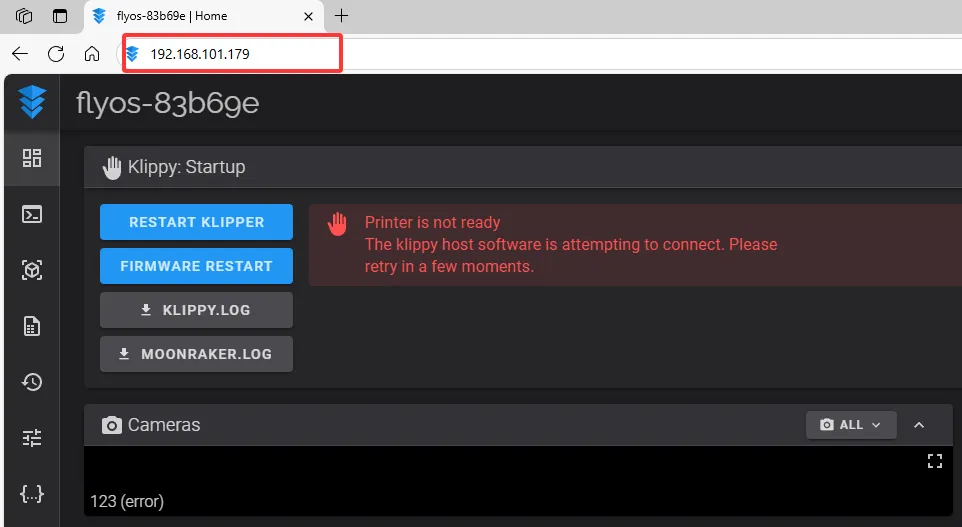
- 상위 컴퓨터의 웹 인터페이스를 열고 좌측 사이드바의 설정 메뉴에서 다음을 찾습니다:
- fluidd의 경우:
{…}클릭하여printer.cfg를 찾을 수 있습니다.

- mainsail의 경우:
머신클릭하여printer.cfg를 찾을 수 있습니다.

printer.cfg에 들어간 후 오른쪽 상단에서DEVICES를 클릭합니다.
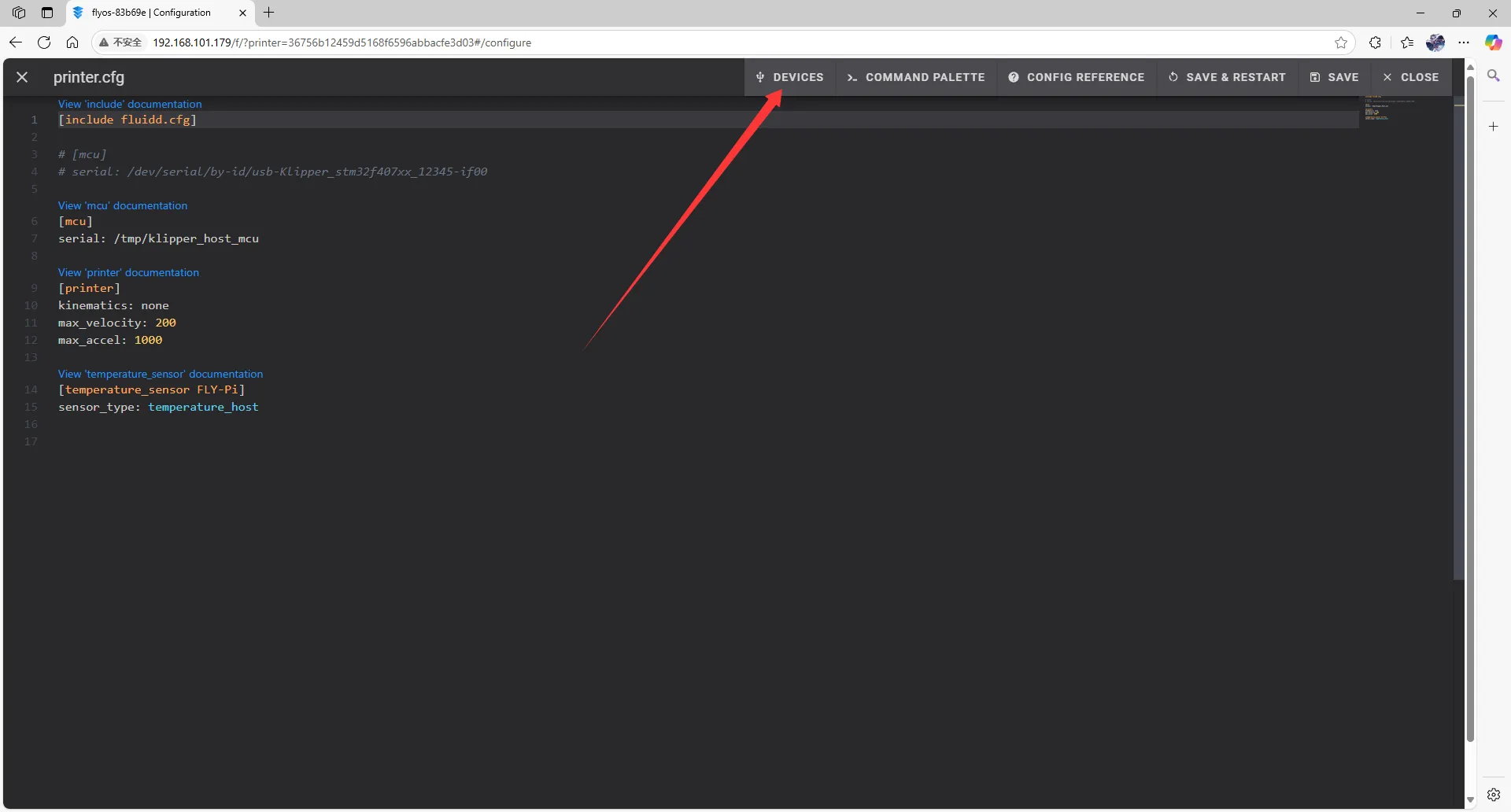
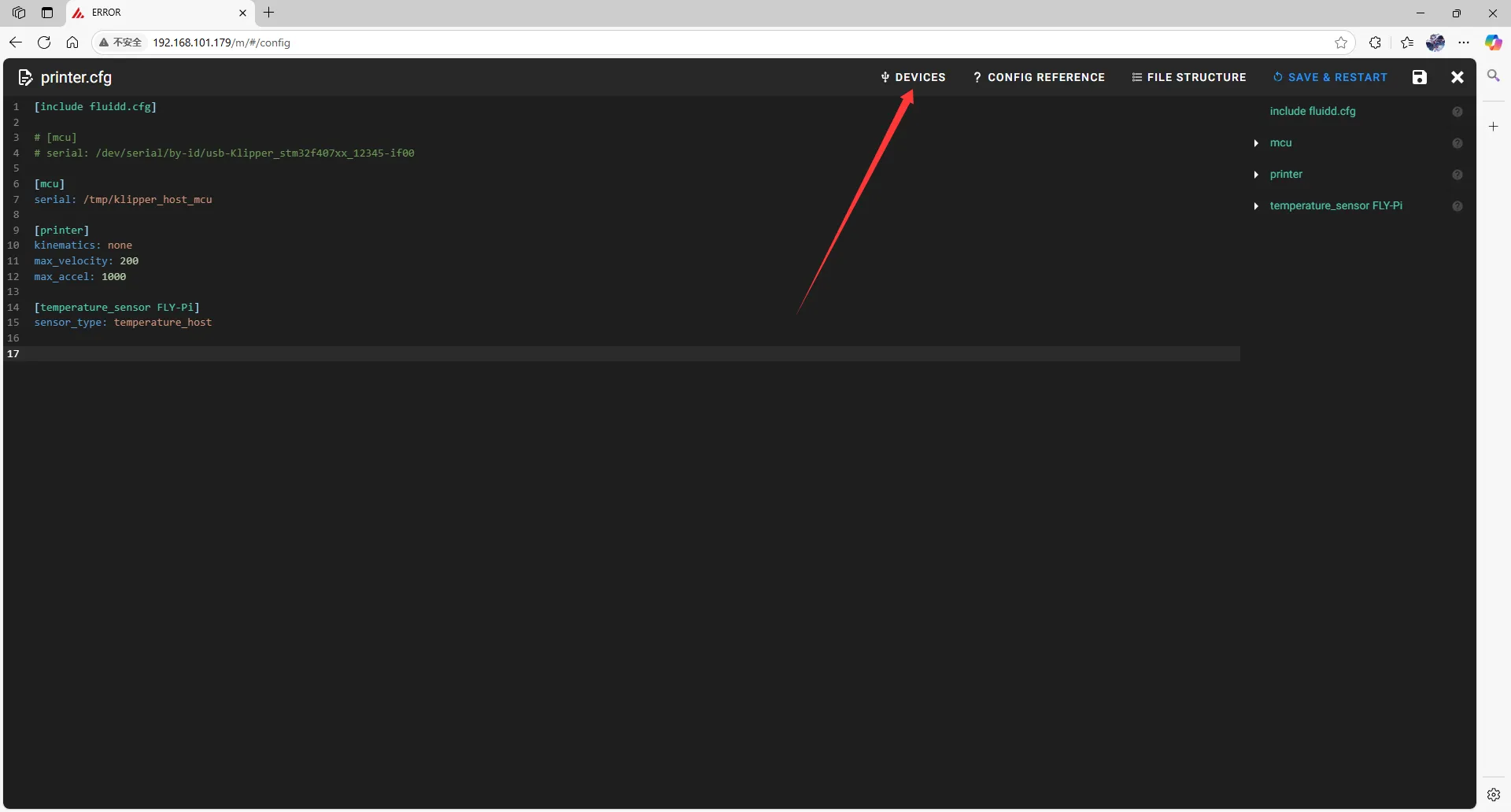
SERIAL을 클릭한 후 새로고침을 합니다.
- fluidd에서 새로고침
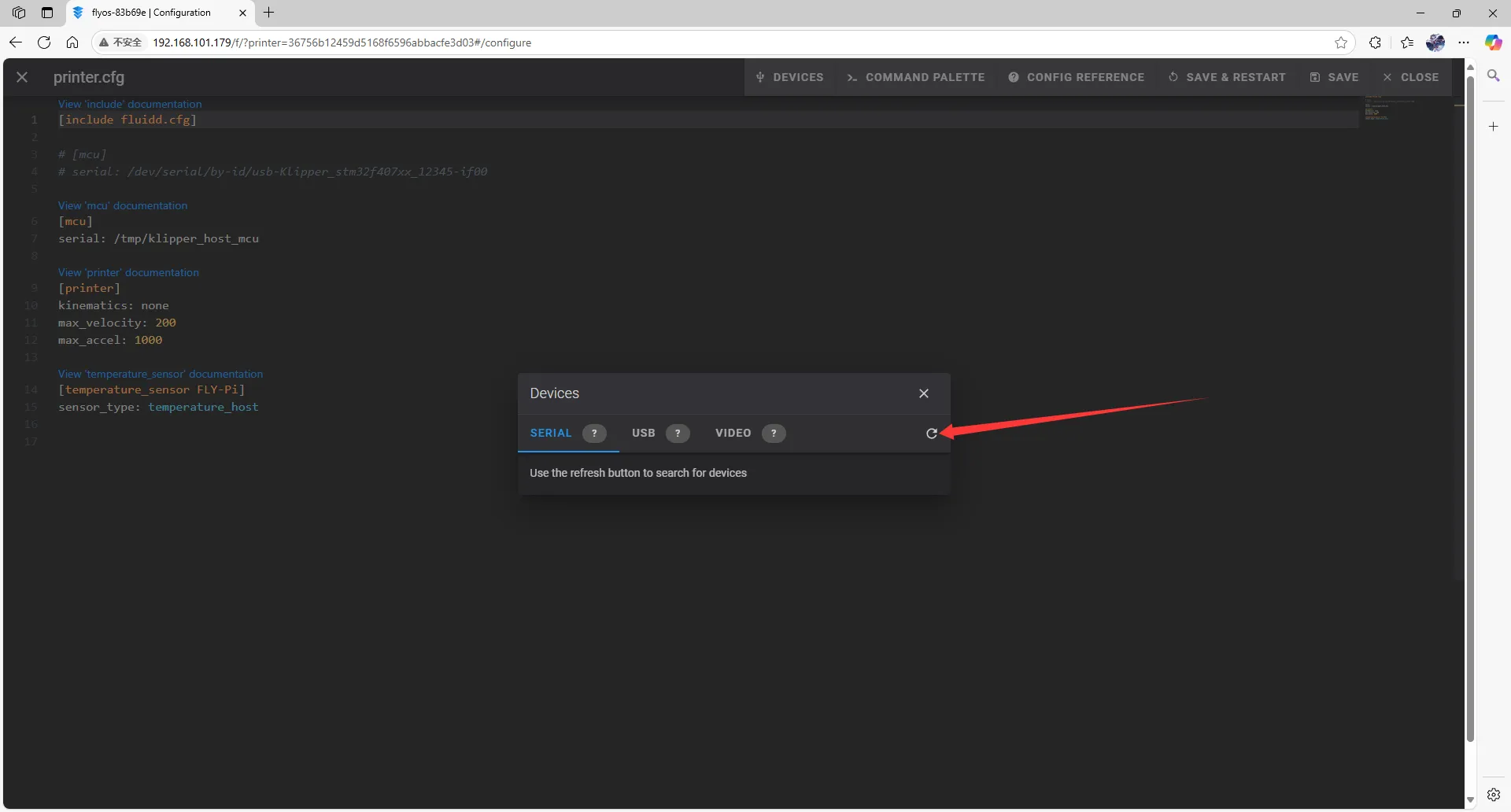
- mainsail에서 새로고침
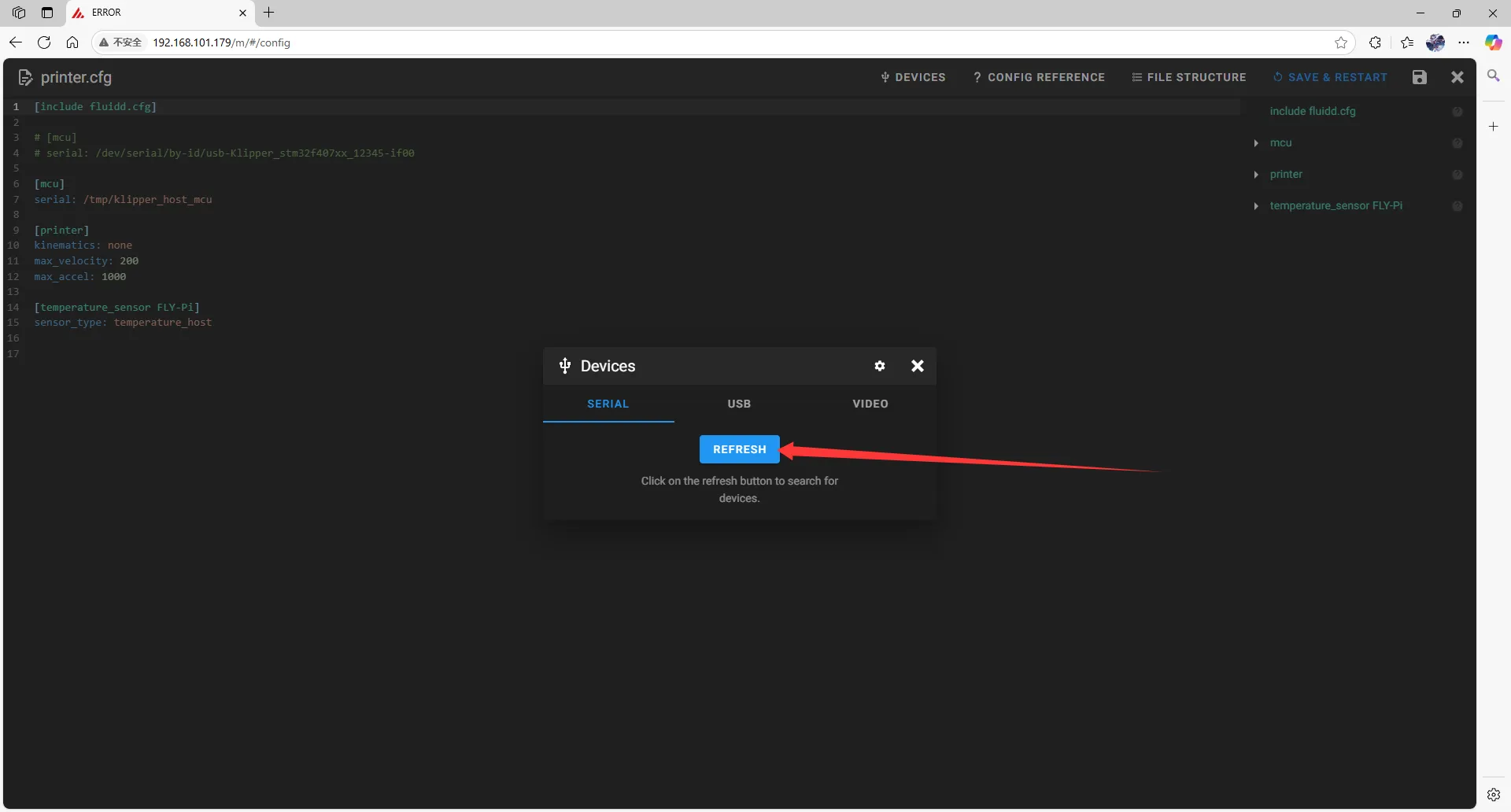
- ID를 복사합니다. 화살표 방향을 클릭하면 복사할 수 있습니다.
- fluidd에서
ttyUSB가 존재하는지 확인하고Path_by_hardware가 있는지 확인하세요. 이것이 RS232_ID입니다.
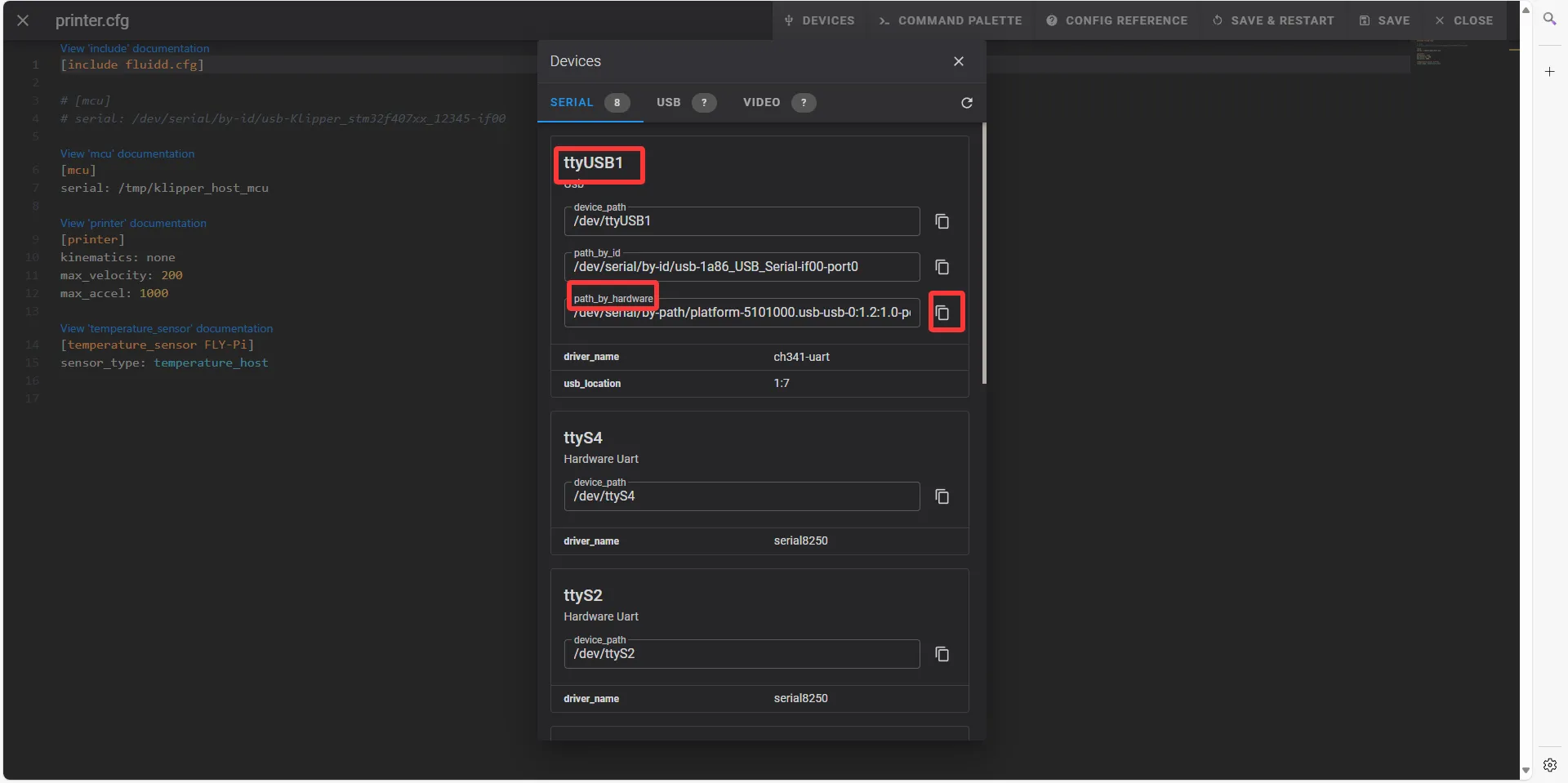
- mainsail에서
ttyUSB가 존재하는지 확인하고Path_by_hardware가 있는지 확인하세요. 이것이 RS232_ID입니다.

RS232 ID 입력
DEVICES를 닫고 ID를 입력합니다.
참고 사항[mcu <툴보드 이름>]
serial: <방금 검색한 ID로 대체>
baud: 250000
restart_method:command- 구성에 ID를 입력합니다.
팁- ID를 입력한 후 오른쪽 상단의
SAVE & RESTART를 클릭합니다.
참고 사항- 현재 FLY 제품에서
RS232로 연결되는 것은 툴보드 타입의 확장 보드뿐입니다. - 메인보드는 모두
USB또는CAN으로 연결됩니다. - 따라서 RS232 튜토리얼에서는
[mcu]가 이미 구성되어 있고 툴보드만 별도로 설정한다고 가정합니다.
위험참고: 문서에 나와 있는 모든 ID는 예시입니다. 실제 각 메인보드의 ID는 다릅니다. 실제 획득한 ID를 입력해야 합니다.
위험아래의 ID는 사용할 수 없습니다!!
serial: /dev/serial/by-id/usb-1a86_USB_Serial-if00-port0
Loading...